Med en Timely konto kan du enkelt skicka händelseaviseringar till dina deltagare. Du kanske vill göra det för att påminna dem om det kommande evenemanget, eller informera dem om eventuella händelseändringar. I det här inlägget kommer du att lära dig alla steg för att använda den här funktionen och förbättra engagemanget med dina kunder.
1. Skicka händelsepåminnelser för kommande händelser
Gå först till din händelseinformationssida. Leta sedan upp Kostnad och biljetter avsnittet i ditt evenemangsinlägg.
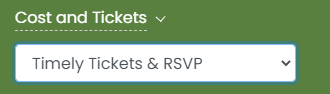
I avsnittet biljetttyp, strax efter "Lägg till fält”-knappen kommer du att se meddelandefältet, som markerat i bilden nedan.
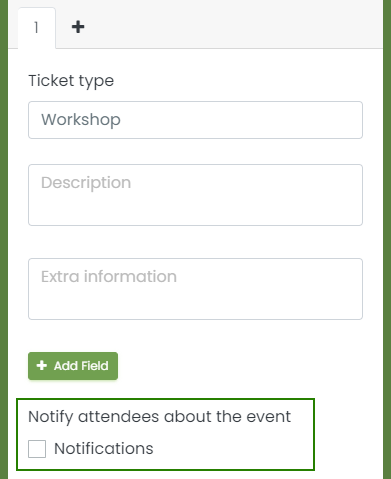
När du aktiverar meddelandet genom att klicka på "Kryssruta för meddelanden", kommer du att kunna lägga till så många aviseringar som du tycker är lämpligt för ditt evenemang. Du behöver bara klicka på "+Lägg till avisering"-Knappen.
Aviseringarna kan ställas in i dagar före evenemangsdagen. Din kund kommer att få ett e-postmeddelande som låter honom veta att evenemangsdagen närmar sig.
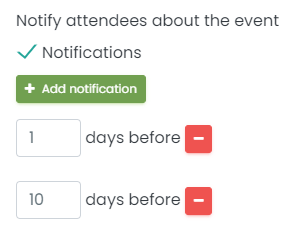
För att ta bort en enskild avisering klickar du bara på minustecknet i den röda knappen till höger om aviseringen. Du kan också bara inaktivera kryssrutan Aviseringar och alla aviseringar kommer att inaktiveras.
2. Skicka händelsemeddelanden för händelseändringar
Ibland måste vi göra ändringar i händelser. Ändra till exempel datum, tid eller plats. Om du har sålt biljetter till det evenemanget kanske du vill meddela dina kunder om denna förändring.
I denna situation kommer vårt system automatiskt att informera dig. Du kommer att se en popup på skärmen som frågar om du vill meddela dina kunder via e-post om de ändringar du just gjort. För att meddela, klicka bara "ja". Annars klickar du på "Nej".
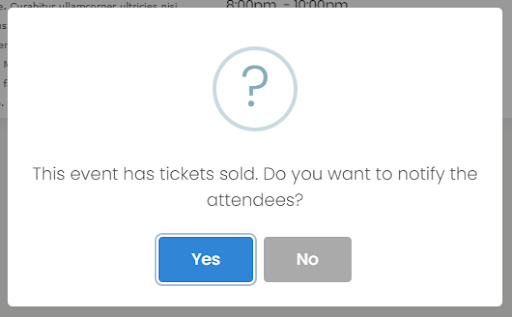
3. Anpassa din e-postmall för händelseaviseringar
För att göra ändringar i de e-postmeddelanden dina kunder får, gå till Inställning>E-postmallar. Om du vill ändra e-postmeddelandet om händelsepåminnelse, redigera mallen "Mall för meddelanden om kommande händelser". För att ändra e-postmeddelandet om händelseavisering som ska skickas när du gör ändringar i en händelse, redigera mallen "Mall för meddelanden om händelseändringar".
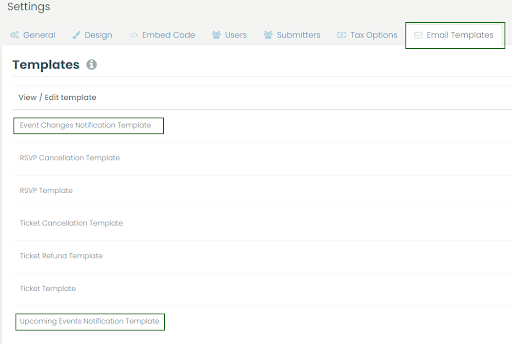
Om du vill lära dig mer om att redigera e-postmallar, kolla in den här användbara artikeln.
För mer användarvägledning, gå till vår Hjälpcenter. Om du har några frågor eller behöver ytterligare hjälp, tveka inte kontakta oss. Alternativt kan du öppna en supportbiljett från din Timely kontots instrumentpanel.